ADLEAD.PRO
Представитель
- Регистрация
- 19.05.22
- Сообщения
- 126
- Реакции
- 10
Привет! На связи ADLEAD.PRO. Мы тут совместно с Dzmitry Leto запустили пошаговое обучение по заливу WAP-Click'а с пушей. Аккурат до конца мая вас ждет целая серия прямых эфиров, где мы пробуем заливать пуш-трафик на наши офферы и делимся с вами результатами. Другими словами пилим мануал от А до Я. Смотреть тут → вот тут.
Ну а в статье ниже небольшой кусочек с подробной инструкцию по настройке трекера и постбэка.
Короче. Пока не будем грузить подробностями, а-ля "трекер поддерживает CDN, в том числе Cloudflare в режиме прокси". Сейчас главное понять, что трекер позволяет четко видеть всю картину происходящего с вашей рекламной кампанией, а постбек — это инструмент интеграции трекера с рекламной сетью и трекера с партнерской сетью.
В выжимке с последующих стримов остановимся на этом подробнее, а пока давайте все это дело настроим.
Итак, открыли Binom, вверху находим и кликаем на вкладку "Aff.network". Нажимаем на зеленую кнопку "+Create". Появляется вот такая форма, которую важно правильно заполнить.

В первое поле "Name" в произвольной форме вписываем название партнерской сети. Во второе поле "Offer URL template" вставляем вот такую ссылку без кавычек: "{offer_url}?sub1={clickid}". И в третье поле "Postback URL" у вас должна быть вот такая ссылка без кавычек: "http://200e32.binomlink.com/click.php?cnv_id={sub1}&payout={payout}&cnv_status={status}".
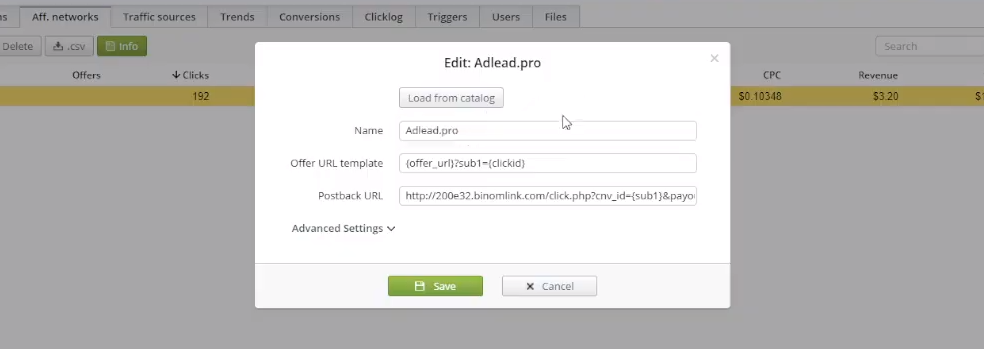
Эту же ссылку мы вставляем в поле постбека в личном кабинете ADLEAD.PRO.
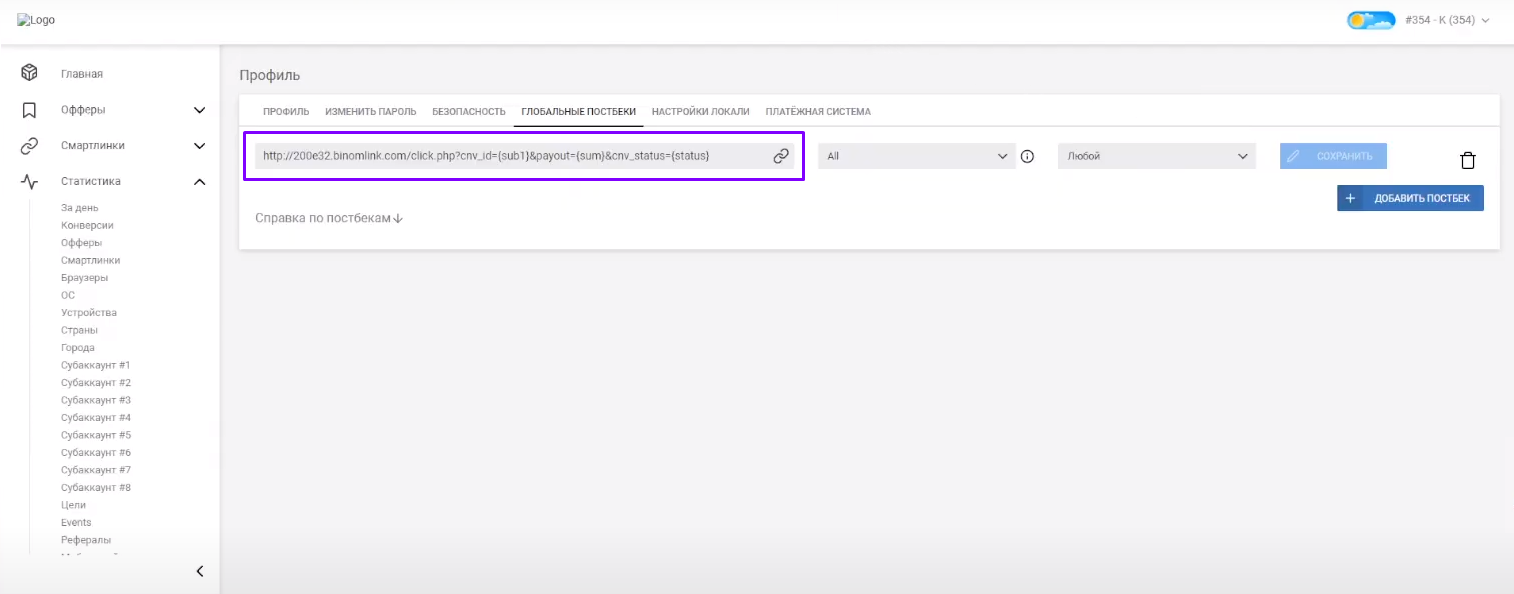
Если будете работать с другими партнерками, тогда напишите в поддержку Binom, ребята очень общительные. Они попросят вас прислать:
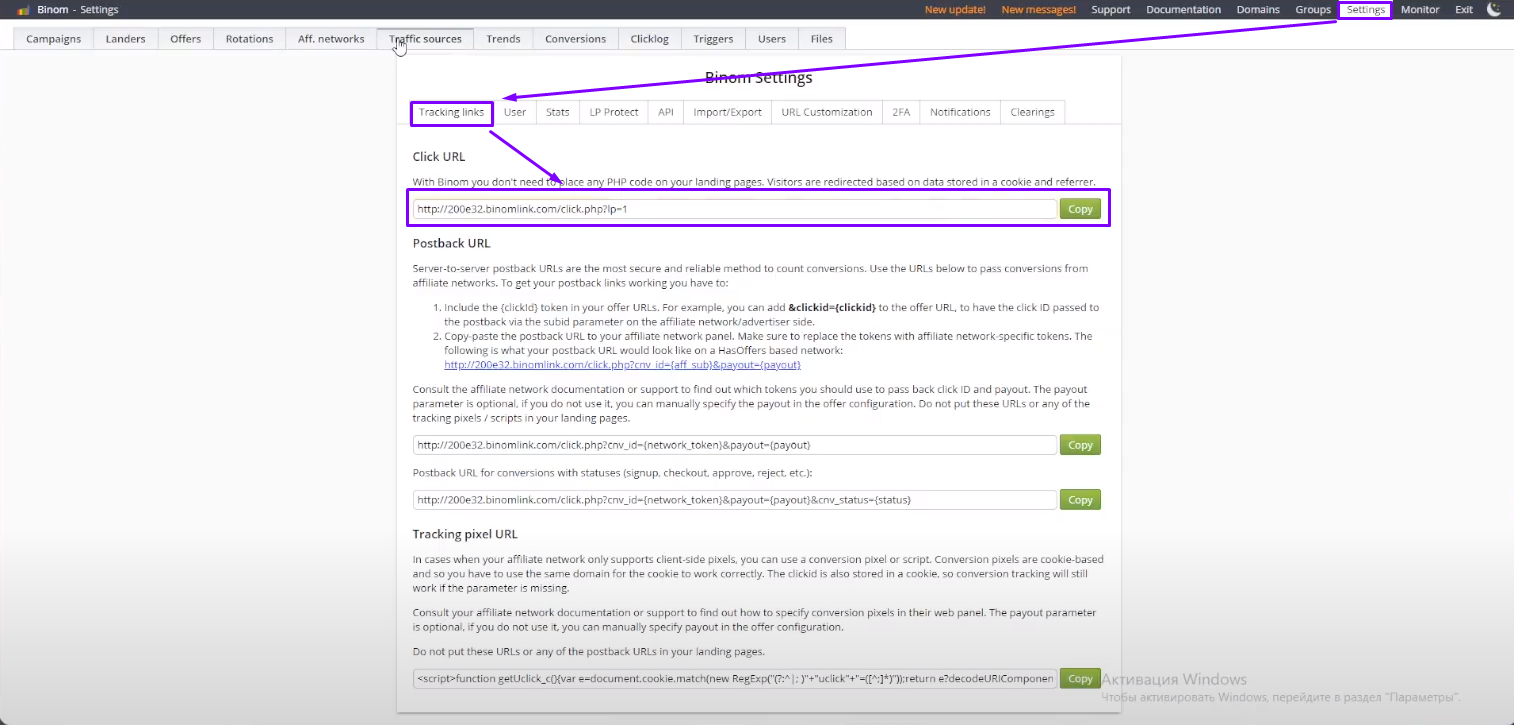
Поздравляем, вы настроили постбек!

Так как Adsterra достаточно популярный нетворк, то в Binom шаблон настройки точно есть. Просто в поиске прописываем название и кликаем по появившейся строке. Если будете работать с другой сетью, 99.9%, что она там тоже будет.

Вот собственно так это и выглядит. Теперь нас интересует поле "Cost". Если вы решили лить за клики, тогда вписываем "COST_CPC" и в соседнее поле "##COST_CPC##", как показано на скриншоте. Если планируете лить за показы, тогда
"COST_CPM" и "##COST_CPM##" соответственно.

С интеграцией трекера и рекламной сетки закончили.
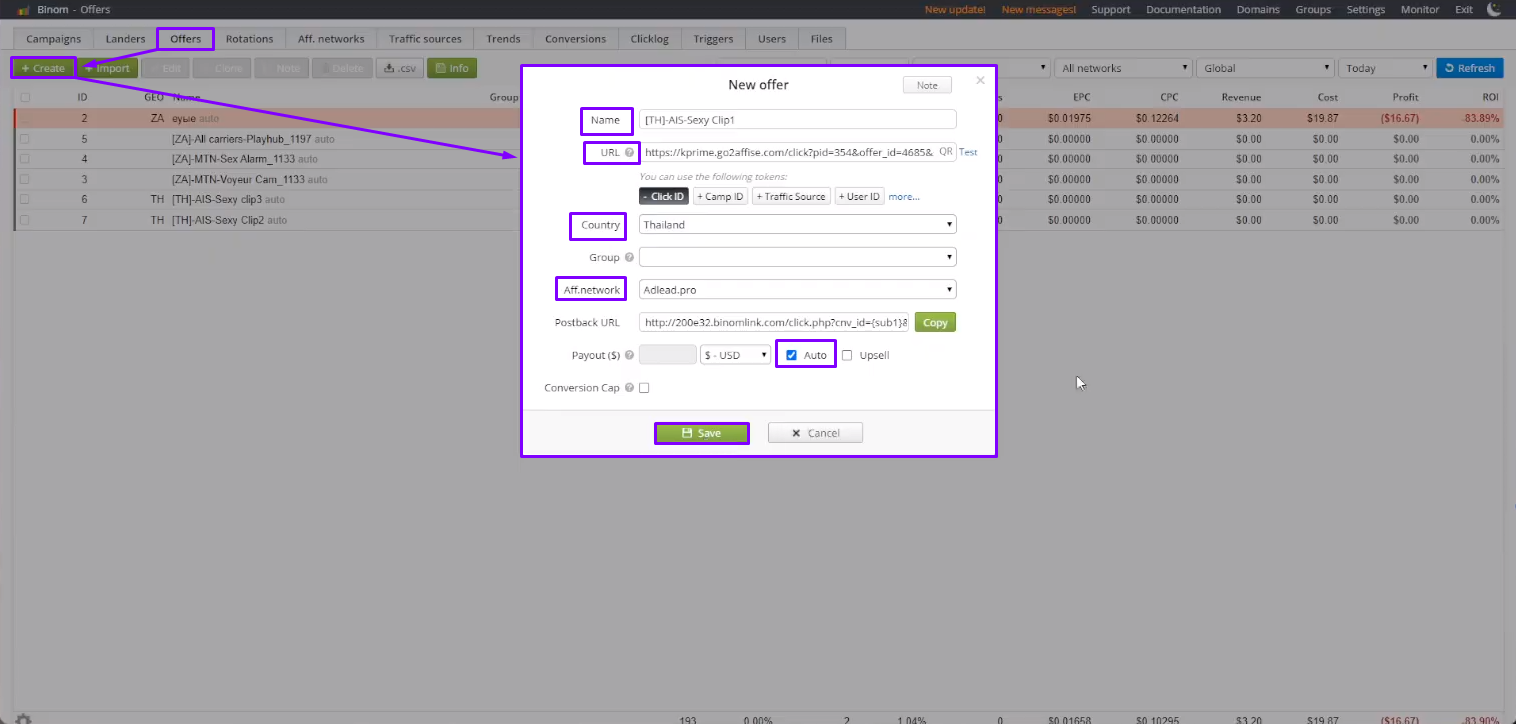
Дальше в форме справа выбираем "+Direct", так как мы льем на прямую ссылку. Если собираетесь лить на лендинг, то во вкладке рядом с "Compaing" кликаем на "Landers" и аналогичным образом добавляем свой лендинг.
Следом нажимаем на "+Offers" и выбираем ранее созданный оффер. После нажимаем "Save&Close".
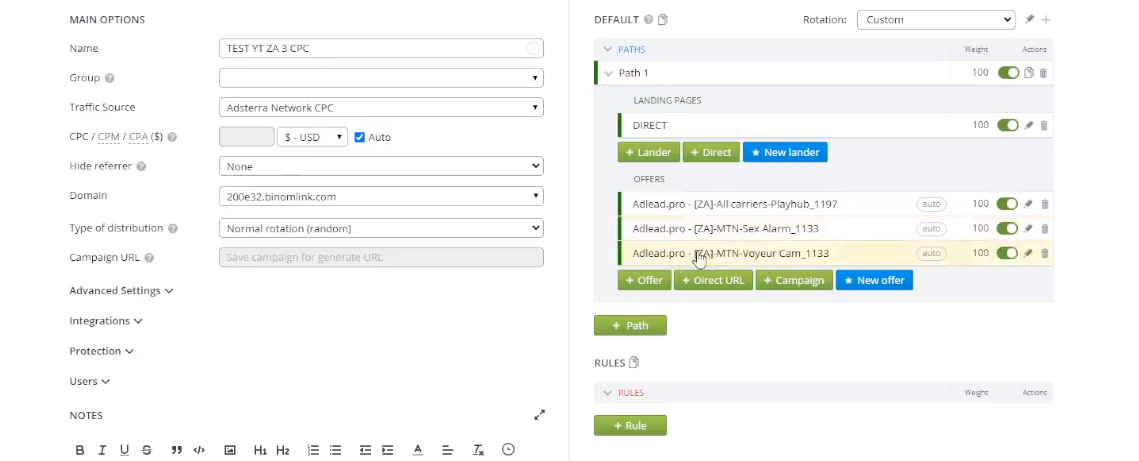
Если планируете заливать на несколько офферов сразу, например, если льете WAP-Click и хотите нацелится на нескольких операторов, допустим, тогда можно установить автоправила. Нажимаем на "+Rule". Выбираем правило "ISP" (по операторам) и находим нужного нам оператора.
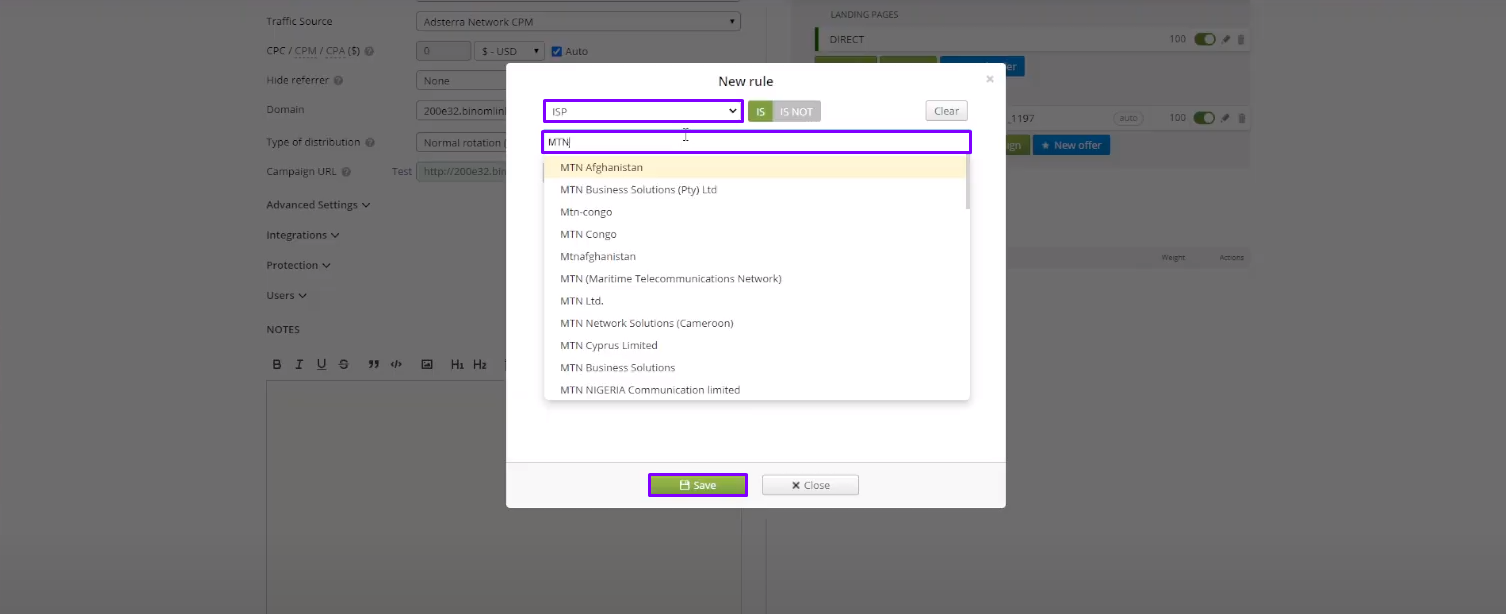
На данном этапе работа с трекером закончена. Копируем ссылку на кампанию.
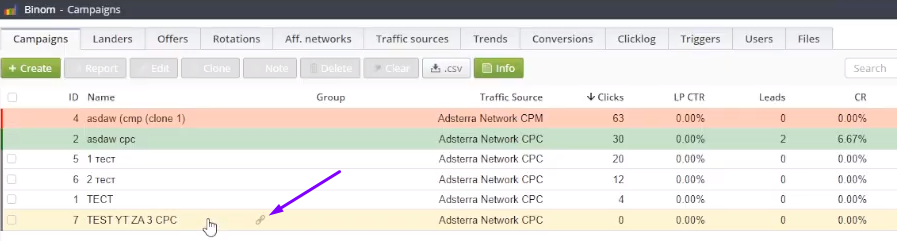
И вставляем ее в соответствующее поле в настройках рекламной кампании в Adsterra (ну или любой другой сетки, с которой вы будете лить).
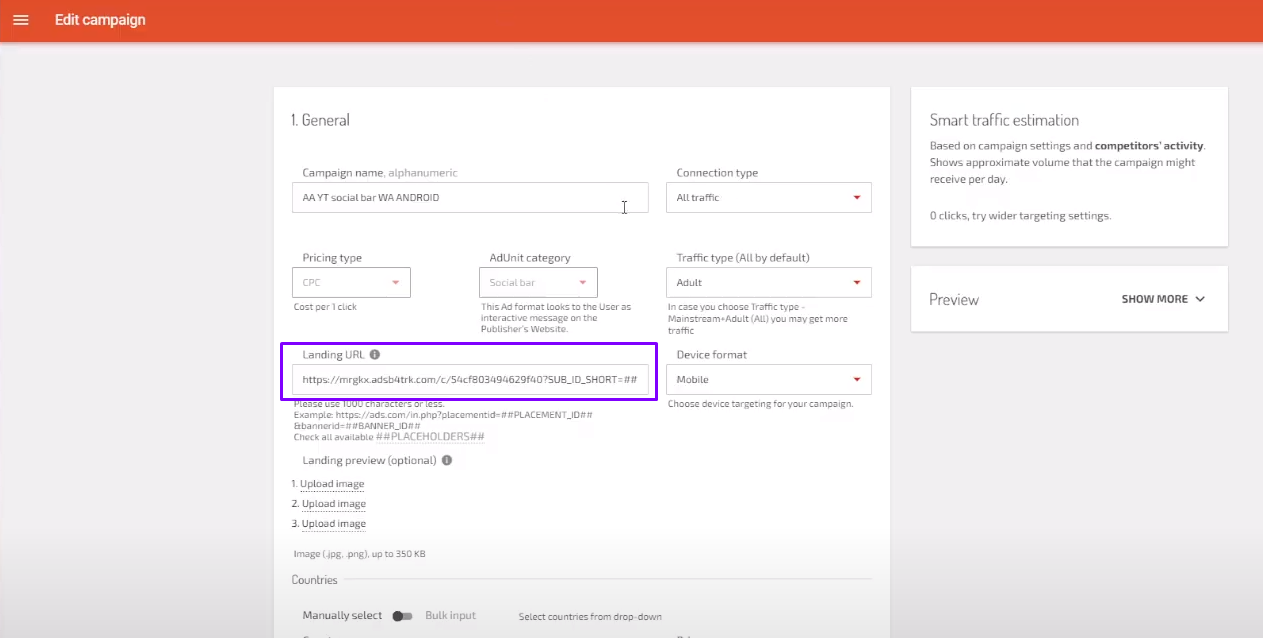
Собственно, тему мы раскрыли. Кто хочет продолжения — добро пожаловать на наши прямые эфиры (ну или на их записи) по Youtube-канале Dzmitry Leto - Арбитраж трафика.
Ну а в статье ниже небольшой кусочек с подробной инструкцию по настройке трекера и постбэка.
Зачем использовать трекер и постбек
Минутка теории. Многие новички ошибочно думают, что раз конверсии так или иначе отображаются в дашборде партнерки, то на трекере можно сэкономить. И на времени настройке кампаний тоже. Это ошибка.Короче. Пока не будем грузить подробностями, а-ля "трекер поддерживает CDN, в том числе Cloudflare в режиме прокси". Сейчас главное понять, что трекер позволяет четко видеть всю картину происходящего с вашей рекламной кампанией, а постбек — это инструмент интеграции трекера с рекламной сетью и трекера с партнерской сетью.
В выжимке с последующих стримов остановимся на этом подробнее, а пока давайте все это дело настроим.
Конектим партнерскую сеть с трекером
Главными героям сегодня будут выступать:- Наша бурж CPA-сеть — ADLEAD.PRO. Успешно релокейтим арбитранов в WAP-Click, мобильные подписки, CPI, Sweepstakes, Nutra на бурж с 2015 года.
- Рекламная сеть Adsterra — ключевой игрок на рынке — 1+ млрд. показов в день, WW-покрытие. Из форматов доступны: попандер, инпейдж-пуши, Social bar, нативка и видео.
- И трекер Binom — один из немногих, кто не теряет клики! Его предшественник потерял 20% нашего трафа, так что, что называется РЕКОМЕНДУЕМ.
Итак, открыли Binom, вверху находим и кликаем на вкладку "Aff.network". Нажимаем на зеленую кнопку "+Create". Появляется вот такая форма, которую важно правильно заполнить.
В первое поле "Name" в произвольной форме вписываем название партнерской сети. Во второе поле "Offer URL template" вставляем вот такую ссылку без кавычек: "{offer_url}?sub1={clickid}". И в третье поле "Postback URL" у вас должна быть вот такая ссылка без кавычек: "http://200e32.binomlink.com/click.php?cnv_id={sub1}&payout={payout}&cnv_status={status}".
Эту же ссылку мы вставляем в поле постбека в личном кабинете ADLEAD.PRO.
Если будете работать с другими партнерками, тогда напишите в поддержку Binom, ребята очень общительные. Они попросят вас прислать:
- Ссылку оффера.
- Ссылку шаблона вашего постбека. В трекере settings → tracking links → postback url
- Имя параметра, в котором ваша партнерка ожидает получить click id из трекера (спросите об этом своего менеджера).
Поздравляем, вы настроили постбек!
Конектим рекламную сеть с трекером
В верхней панели находим вкладку "Traffic sources". Дальше кликаем на "+Create". В открывшейся форме жмем на кнопку "Load from template".Так как Adsterra достаточно популярный нетворк, то в Binom шаблон настройки точно есть. Просто в поиске прописываем название и кликаем по появившейся строке. Если будете работать с другой сетью, 99.9%, что она там тоже будет.
Вот собственно так это и выглядит. Теперь нас интересует поле "Cost". Если вы решили лить за клики, тогда вписываем "COST_CPC" и в соседнее поле "##COST_CPC##", как показано на скриншоте. Если планируете лить за показы, тогда
"COST_CPM" и "##COST_CPM##" соответственно.
С интеграцией трекера и рекламной сетки закончили.
Создаем оффер
Теперь переходим во вкладку "Offers". Аналогично нажимаем на кнопку "+Create". Дальше "Name" — даем название офферу (лучше копировать из личного кабинета партнерки)."URL" — вставляем ссылку на оффер из партнерки. "Country" — выбираем ГЕО (кстати, это не обязательно, но удобно). "Aff.network" — выбираем их низпадающего списка созданную партнерку. Ссылка на постбек подтянется автоматом. "Payout" — советуем поставить галочку на "Auto", как на скриншоте.Создаем кампанию
Вкладка "Compaing", кнопка "+Create". Попадаем вот в такое меню. Даем название кампании, чтобы потом можно было легко ориентироваться. "Traffic Source" — выбираем свою сетку. У нас, напоминаем, это Adsterra. В строке модели оплаты обратите внимание, чтобы стояла актуальная для вас модель. Если льете за клики, то CPC, если за показы, то CPM. Также прожмите галочку на "Auto".Дальше в форме справа выбираем "+Direct", так как мы льем на прямую ссылку. Если собираетесь лить на лендинг, то во вкладке рядом с "Compaing" кликаем на "Landers" и аналогичным образом добавляем свой лендинг.
Следом нажимаем на "+Offers" и выбираем ранее созданный оффер. После нажимаем "Save&Close".
Если планируете заливать на несколько офферов сразу, например, если льете WAP-Click и хотите нацелится на нескольких операторов, допустим, тогда можно установить автоправила. Нажимаем на "+Rule". Выбираем правило "ISP" (по операторам) и находим нужного нам оператора.
На данном этапе работа с трекером закончена. Копируем ссылку на кампанию.
И вставляем ее в соответствующее поле в настройках рекламной кампании в Adsterra (ну или любой другой сетки, с которой вы будете лить).
Собственно, тему мы раскрыли. Кто хочет продолжения — добро пожаловать на наши прямые эфиры (ну или на их записи) по Youtube-канале Dzmitry Leto - Арбитраж трафика.



